今天小编就为大家带来一篇有关docker harbor的安装及管理的文章。小编觉得挺不错的,为此分享给大家做个参考。一起跟随小编过来看看吧。
一、环境介绍
目标主机的先决条件
Harbor被部署为多个Docker容器,因此可以部署在任何支持Docker的Linux发行版上。目标主机需要安装Python,Docker和Docker Compose。
硬件
| 资源 | 容量 | 描述 |
|---|---|---|
| cpu | 最小2cpu | 首选4cpu |
| memory | 最小4GB | 首选8GB |
| disk | 最小40GB | 首选160GB |
软件
| 软件 | 版本 | 描述 |
|---|---|---|
| Python | 2.7及以上 | linuxiso自带python2.7,此步骤可省略 |
| Docker engine | 1.10及以上 | 有关安装说明,请参阅:https://docs.docker.com/engine/×××tallation/ |
| Docker compose | 1.6.0及以上 | 有关安装说明,请访问:https://docs.docker.com/compose/×××tall/ |
| Openssl | 最新 | 为Harbor生成证书和密钥 |
二、安装
下载harbor软件包:https://storage.googleapis.com/harbor-releases/release-1.7.0/harbor-offline-×××taller-v1.7.1.tgz
解压
cd /home
tar -zxvf harbor-offline-×××taller-v1.7.1.tgz
yum update -y
耐心等待一会
安装docekr并配置加速器和镜像仓库地址
yum ×××tall docker -y
yum ×××tall vim -y
[root@localhost docker]# cd /etc/docker/
[root@localhost docker]# ls
certs.d daemon.json seccomp.json
vim daemon.json
{
"registry-mirrors": ["https://o3niohlb.mirror.aliyuncs.com"],
"×××ecure-registries": ["172.18.74.145"]
}
这里注意IP地址前面不要加任何协议
否则会报错
systemctl daemon-reload
systemctl enable docker
systemctl start docker
systemctl status docker安装docker-compose
yum ×××tall epel-release -y
yum ×××tall docker-compose -y查看各软件版本
[root@localhost ~]# openssl
OpenSSL> version
OpenSSL 1.0.2k-fips 26 Jan 2017
OpenSSL> ^C
[root@localhost ~]# python --version
Python 2.7.5
[root@localhost ~]#
[root@localhost ~]# docker -v
Docker version 1.13.1, build b2f74b2/1.13.1
[root@localhost ~]# docker-compose -v
docker-compose version 1.18.0, build 8dd22a9
[root@localhost ~]#编辑harbor配置文件
cd /home/harbor/
vim harbor.cfg
hostname = 172.18.74.145安装Harbor
[root@localhost harbor]# ./×××tall.sh
[Step 0]: checking ×××tallation environment ...
Note: docker version: 1.13.1
Note: docker-compose version: 1.18.0
[Step 1]: loading Harbor images ...
ae18db924eef: Loading layer 32.92 MB/32.92 MB
1c06074dba9c: Loading layer 8.955 MB/8.955 MB
7a719a639e34: Loading layer 3.072 kB/3.072 kB
49f7bca05da9: Loading layer 2.56 kB/2.56 kB
e86d69bef97e: Loading layer 2.56 kB/2.56 kB
81e122d773f5: Loading layer 2.048 kB/2.048 kB
5fe5adb8cf31: Loading layer 22.8 MB/22.8 MB
d760045419e4: Loading layer 22.8 MB/22.8 MB
Loaded image: goharbor/registry-photon:v2.6.2-v1.7.1
c0f668a21621: Loading layer 133.2 MB/133.2 MB
f8cb0bf39ff2: Loading layer 684 MB/684 MB
444ac38a117b: Loading layer 7.68 kB/7.68 kB
2e16f24ac8bc: Loading layer 212 kB/212 kB
Loaded image: goharbor/harbor-migrator:v1.7.1
fa2dcaba747a: Loading layer 8.955 MB/8.955 MB
eeaaf4c760eb: Loading layer 15.6 MB/15.6 MB
98ffd6175b61: Loading layer 18.94 kB/18.94 kB
fc1db6c4f652: Loading layer 15.6 MB/15.6 MB
Loaded image: goharbor/harbor-adm×××erver:v1.7.1
8d55a6a034d6: Loading layer 8.955 MB/8.955 MB
01ef68a17913: Loading layer 27.24 MB/27.24 MB
f9258cfa4b48: Loading layer 5.632 kB/5.632 kB
dcf5c61ede76: Loading layer 27.24 MB/27.24 MB
Loaded image: goharbor/harbor-core:v1.7.1
1f65d10893c9: Loading layer 50.39 MB/50.39 MB
358f40be2091: Loading layer 3.584 kB/3.584 kB
c7f3ef058d0b: Loading layer 3.072 kB/3.072 kB
154caf7c7173: Loading layer 4.096 kB/4.096 kB
42c7764aa777: Loading layer 3.584 kB/3.584 kB
023f3a96f324: Loading layer 10.24 kB/10.24 kB
Loaded image: goharbor/harbor-log:v1.7.1
a1b528067504: Loading layer 8.955 MB/8.955 MB
2d3d34f3ba5b: Loading layer 21.51 MB/21.51 MB
a5da70777097: Loading layer 21.51 MB/21.51 MB
Loaded image: goharbor/harbor-jobservice:v1.7.1
ab31dfc84e9d: Loading layer 8.954 MB/8.954 MB
b130423af762: Loading layer 13.43 MB/13.43 MB
357c059d0598: Loading layer 17.3 MB/17.3 MB
fabc6edfac55: Loading layer 11.26 kB/11.26 kB
cfaa3b5d445a: Loading layer 3.072 kB/3.072 kB
12c73a4b2c7a: Loading layer 30.72 MB/30.72 MB
Loaded image: goharbor/notary-server-photon:v0.6.1-v1.7.1
50a6467bd619: Loading layer 113 MB/113 MB
6ae61fc91943: Loading layer 11.46 MB/11.46 MB
5c840c272f78: Loading layer 2.048 kB/2.048 kB
077d16ebcba8: Loading layer 48.13 kB/48.13 kB
b822f5ff7858: Loading layer 3.072 kB/3.072 kB
4548140152fd: Loading layer 11.51 MB/11.51 MB
Loaded image: goharbor/clair-photon:v2.0.7-v1.7.1
232024be30e3: Loading layer 3.39 MB/3.39 MB
a73624ae3fad: Loading layer 4.721 MB/4.721 MB
96b8c5c532c3: Loading layer 3.584 kB/3.584 kB
Loaded image: goharbor/harbor-portal:v1.7.1
e2fd12afe6e8: Loading layer 63.31 MB/63.31 MB
e973513bcb58: Loading layer 40.74 MB/40.74 MB
4f45af643b2b: Loading layer 6.656 kB/6.656 kB
54a84094f024: Loading layer 2.048 kB/2.048 kB
2d78cf8a687b: Loading layer 7.68 kB/7.68 kB
e96067b83a72: Loading layer 2.56 kB/2.56 kB
38a7d304147f: Loading layer 2.56 kB/2.56 kB
a36c0cb6a35a: Loading layer 2.56 kB/2.56 kB
Loaded image: goharbor/harbor-db:v1.7.1
b0c31ad64c85: Loading layer 65.01 MB/65.01 MB
22fbab41769e: Loading layer 3.072 kB/3.072 kB
7f28bf5373b2: Loading layer 59.9 kB/59.9 kB
abb9969cff2a: Loading layer 61.95 kB/61.95 kB
Loaded image: goharbor/redis-photon:v1.7.1
933cd9a15fc5: Loading layer 3.39 MB/3.39 MB
Loaded image: goharbor/nginx-photon:v1.7.1
6ee16a137af2: Loading layer 8.955 MB/8.955 MB
954443cb7d20: Loading layer 22.8 MB/22.8 MB
302a998137db: Loading layer 3.072 kB/3.072 kB
e342723aef9b: Loading layer 7.465 MB/7.465 MB
4eeb61ed730b: Loading layer 30.26 MB/30.26 MB
Loaded image: goharbor/harbor-registryctl:v1.7.1
5b40d957fafd: Loading layer 12.11 MB/12.11 MB
63489681dd6c: Loading layer 17.3 MB/17.3 MB
696209dcd336: Loading layer 11.26 kB/11.26 kB
8dc53997aa1f: Loading layer 3.072 kB/3.072 kB
cb6d560a9958: Loading layer 29.41 MB/29.41 MB
Loaded image: goharbor/notary-signer-photon:v0.6.1-v1.7.1
dc1e16790c89: Loading layer 8.96 MB/8.96 MB
046c7e7a0100: Loading layer 35.08 MB/35.08 MB
8c8428e3d6c6: Loading layer 2.048 kB/2.048 kB
ebb477ee35a2: Loading layer 3.072 kB/3.072 kB
19636f39e29d: Loading layer 35.08 MB/35.08 MB
Loaded image: goharbor/chartmuseum-photon:v0.7.1-v1.7.1
[Step 2]: preparing environment ...
Generated and saved secret to file: /data/secretkey
Generated configuration file: ./common/config/nginx/nginx.conf
Generated configuration file: ./common/config/adm×××erver/env
Generated configuration file: ./common/config/core/env
Generated configuration file: ./common/config/registry/config.yml
Generated configuration file: ./common/config/db/env
Generated configuration file: ./common/config/jobservice/env
Generated configuration file: ./common/config/jobservice/config.yml
Generated configuration file: ./common/config/log/logrotate.conf
Generated configuration file: ./common/config/registryctl/env
Generated configuration file: ./common/config/core/app.conf
Generated certificate, key file: ./common/config/core/private_key.pem, cert file : ./common/config/registry/root.crt
Creating harbor-log ... done
e.
[Step 3]: checking existing ×××tance of Harbor ...
Creating harbor-db ... done
Creating harbor-core ... done
[Step 4]: starting Harbor ...
Creating harbor-portal ... done
Creating nginx ... done
Creating registryctl ...
Creating registry ...
Creating harbor-adm×××erver ...
Creating redis ...
Creating harbor-db ...
Creating harbor-core ...
Creating harbor-jobservice ...
Creating harbor-portal ...
Creating nginx ...
✔ ----Harbor has been ×××talled and started successfully.----
Now you should be able to visit the admin portal at http://172.18.74.145.
For more details, please visit https://github.com/goharbor/harbor .从上面可以看出Harbor是基于多个容器的服务
查看一下镜像,会发现多了好多,这些都是刚才安装Harbor的过程中拉取的镜像
[root@localhost harbor]# docker images
REPOSITORY TAG IMAGE ID CREATED SIZE
goharbor/chartmuseum-photon v0.7.1-v1.7.1 f61c186d5b1b 4 months ago 111 MB
goharbor/harbor-migrator v1.7.1 9ec6467899b6 4 months ago 799 MB
goharbor/redis-photon v1.7.1 c7aa92fb1c26 4 months ago 96.3 MB
goharbor/clair-photon v2.0.7-v1.7.1 832461eef7dd 4 months ago 165 MB
goharbor/notary-server-photon v0.6.1-v1.7.1 382cd390eaff 4 months ago 102 MB
goharbor/notary-signer-photon v0.6.1-v1.7.1 76486e1aa1a2 4 months ago 99.6 MB
goharbor/harbor-registryctl v1.7.1 aefea98e6f92 4 months ago 101 MB
goharbor/registry-photon v2.6.2-v1.7.1 13b348ffd0c9 4 months ago 86.4 MB
goharbor/nginx-photon v1.7.1 9b9520572494 4 months ago 35.5 MB
goharbor/harbor-log v1.7.1 0744800d7a4c 4 months ago 81 MB
goharbor/harbor-jobservice v1.7.1 db96ce6ed531 4 months ago 83.8 MB
goharbor/harbor-core v1.7.1 8f253c0f9d50 4 months ago 95.2 MB
goharbor/harbor-portal v1.7.1 b50162ab177a 4 months ago 40.2 MB
goharbor/harbor-adm×××erver v1.7.1 22d66cccedba 4 months ago 72 MB
goharbor/harbor-db v1.7.1 c2a95254c0bf 4 months 至此Harbor的安装就完成了,访问ip直接就可以看到harbor的登陆页面,Harbor的默认登录名是admin,密码是Harbor123456,可以登陆进去修改密码。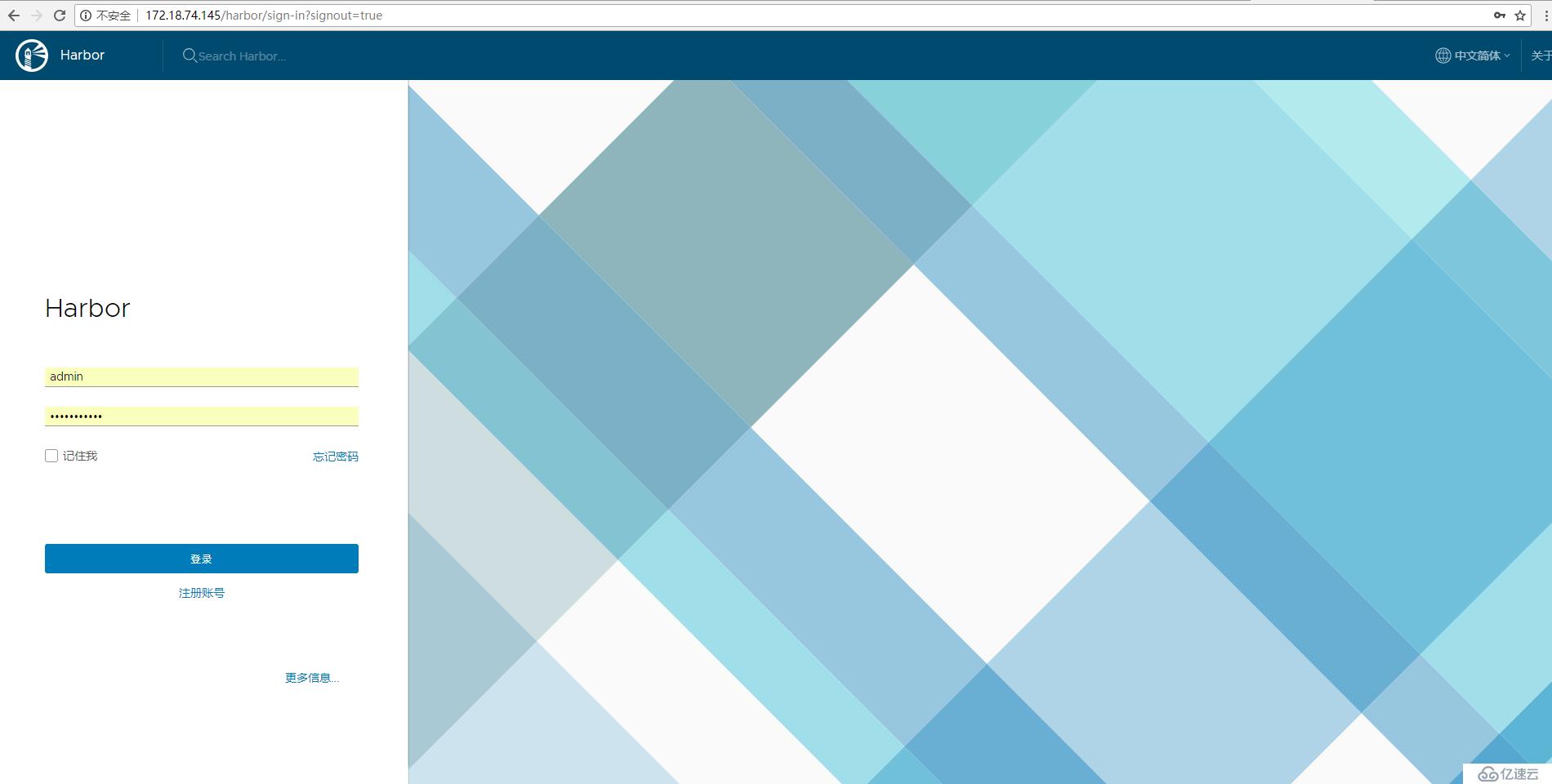
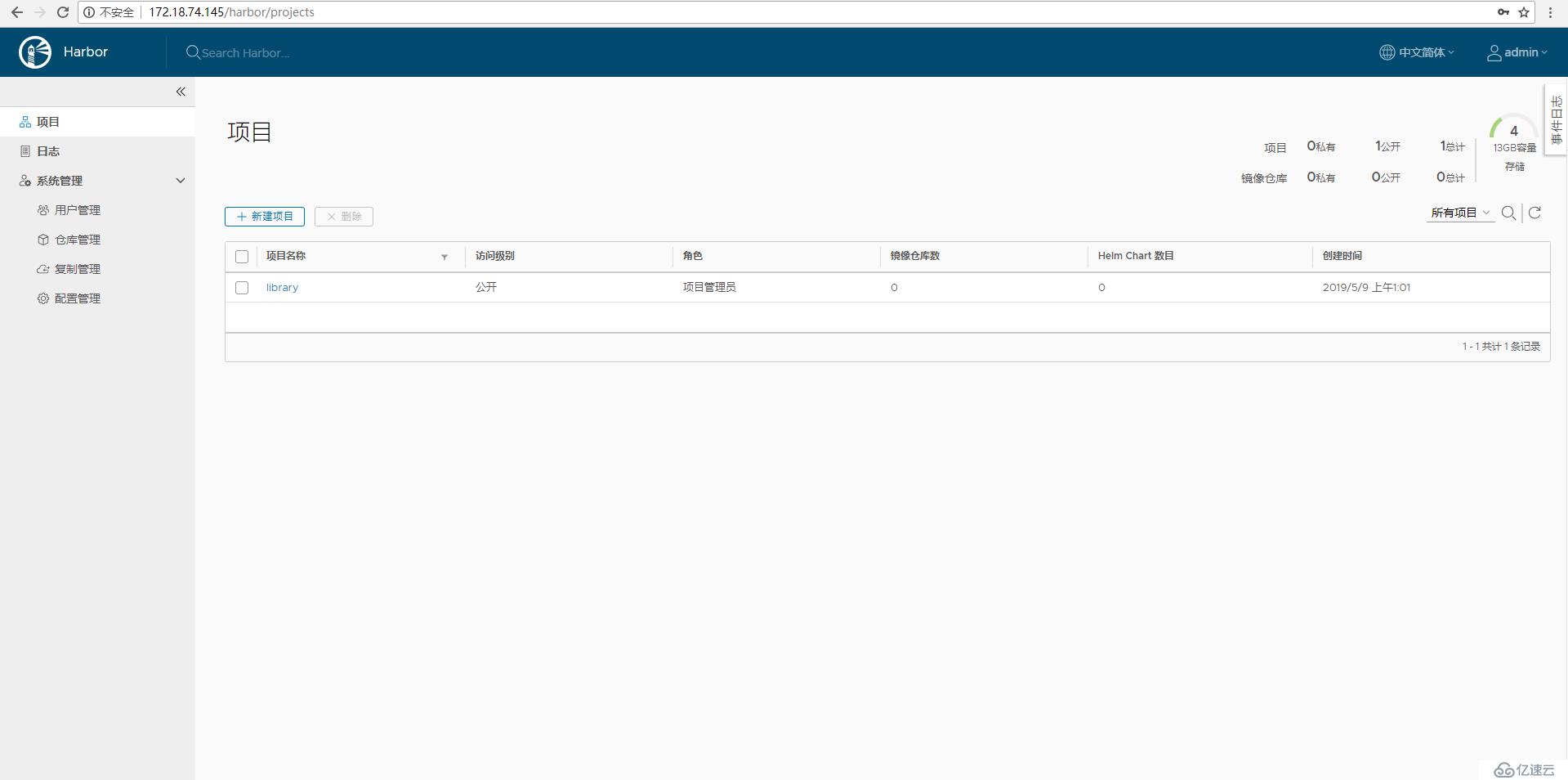
三、管理
登陆到harbor
[root@localhost harbor]# docker login 172.18.74.145
Username: admin
Password:
Login Succeeded拉取alpine镜像
[root@localhost harbor]# docker pull alpine
[root@localhost harbor]# docker images
REPOSITORY TAG IMAGE ID CREATED SIZE
docker.io/alpine latest cdf98d1859c1 4 weeks ago 5.53 MB给镜像打标签,注意打标签的格式为 镜像仓库名称/项目名/镜像名:版本号,
[root@localhost harbor]# docker tag docker.io/alpine:latest 172.18.74.145/library/alpine:latest
[root@localhost harbor]# docker images
REPOSITORY TAG IMAGE ID CREATED SIZE
172.18.74.145/library/alpine latest cdf98d1859c1 4 weeks ago 5.53 MB
docker.io/alpine latest cdf98d1859c1 4 weeks ago 5.53 MB将镜像推送至harbor
[root@localhost harbor]# docker push 172.18.74.145/library/alpine:latest
The push refers to a repository [172.18.74.145/library/alpine]
a464c54f93a9: Pushed
latest: digest: sha256:5c40b3c27b9f13c873fefb2139765c56ce97fd50230f1f2d5c91e55dec171907 size: 528
查看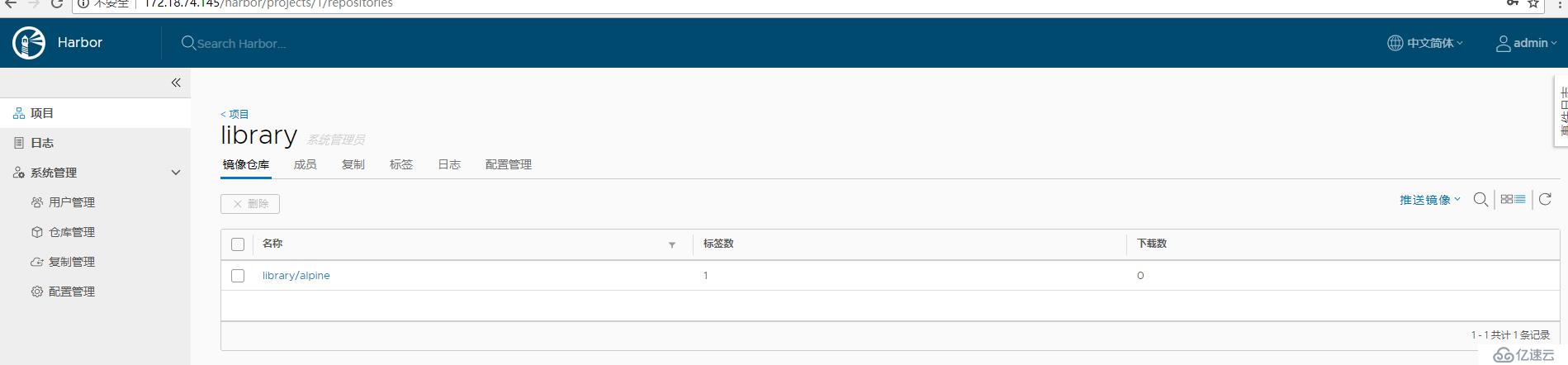
在默认的library项目里有我们刚才上传的镜像,下载数为0,我们pull一下看看下载数的变化
[root@localhost harbor]# docker pull 172.18.74.145/library/alpine
Using default tag: latest
Trying to pull repository 172.18.74.145/library/alpine ...
latest: Pulling from 172.18.74.145/library/alpine
Digest: sha256:5c40b3c27b9f13c873fefb2139765c56ce97fd50230f1f2d5c91e55dec171907
Status: Image is up to date for 172.18.74.145/library/alpine:latest
下载数+1
停止Harbor
此命令会把所以harbor容器删除,但不会删除镜像
[root@localhost harbor]# docker-compose down -v
Stopping nginx ... done
Stopping harbor-portal ... done
Stopping harbor-jobservice ... done
Stopping harbor-core ... done
Stopping redis ... done
Stopping harbor-db ... done
Stopping registry ... done
Stopping harbor-adm×××erver ... done
Stopping registryctl ... done
Stopping harbor-log ... done
Removing nginx ... done
Removing harbor-portal ... done
Removing harbor-jobservice ... done
Removing harbor-core ... done
Removing redis ... done
Removing harbor-db ... done
Removing registry ... done
Removing harbor-adm×××erver ... done
Removing registryctl ... done
Removing harbor-log ... done
Removing network harbor_harbor可以看到所有的容器都停止并删除了,而镜像还存在。
[root@ocalhost harbor]# docker ps -a
CONTAINER ID IMAGE COMMAND CREATED STATUS PORTS NAMES[root@localhost harbor]# docker images
REPOSITORY TAG IMAGE ID CREATED SIZE
172.18.74.145/library/alpine latest cdf98d1859c1 4 weeks ago 5.53 MB
docker.io/alpine latest cdf98d1859c1 4 weeks ago 5.53 MB
goharbor/chartmuseum-photon v0.7.1-v1.7.1 f61c186d5b1b 4 months ago 111 MB
goharbor/harbor-migrator v1.7.1 9ec6467899b6 4 months ago 799 MB
goharbor/redis-photon v1.7.1 c7aa92fb1c26 4 months ago 96.3 MB
goharbor/clair-photon v2.0.7-v1.7.1 832461eef7dd 4 months ago 165 MB
goharbor/notary-server-photon v0.6.1-v1.7.1 382cd390eaff 4 months ago 102 MB
goharbor/notary-signer-photon v0.6.1-v1.7.1 76486e1aa1a2 4 months ago 99.6 MB
goharbor/harbor-registryctl v1.7.1 aefea98e6f92 4 months ago 101 MB
goharbor/registry-photon v2.6.2-v1.7.1 13b348ffd0c9 4 months ago 86.4 MB
goharbor/nginx-photon v1.7.1 9b9520572494 4 months ago 35.5 MB
goharbor/harbor-log v1.7.1 0744800d7a4c 4 months ago 81 MB
goharbor/harbor-jobservice v1.7.1 db96ce6ed531 4 months ago 83.8 MB
goharbor/harbor-core v1.7.1 8f253c0f9d50 4 months ago 95.2 MB
goharbor/harbor-portal v1.7.1 b50162ab177a 4 months ago 40.2 MB
goharbor/harbor-adm×××erver v1.7.1 22d66cccedba 4 months ago 72 MB
goharbor/harbor-db v1.7.1 c2a95254c0bf 4 months ago 133 MB自定义配置Harbor监听端口
[root@localhost harbor]# cd /home/harbor
[root@localhost harbor]# vim docker-compose.yml
proxy:
image: goharbor/nginx-photon:v1.7.1
container_name: nginx
restart: always
cap_drop:
- ALL
cap_add:
- CHOWN
- SETGID
- SETUID
- NET_BIND_SERVICE
volumes:
- ./common/config/nginx:/etc/nginx:z
networks:
- harbor
dns_search: .
ports:
- 8888:80 //这里可以把映射到本地的端口改为8888
- 443:443
- 4443:4443
depends_on:
- postgresql
- registry
- core
- portal
- log
logging:
driver: "syslog"
options:
syslog-address: "tcp://127.0.0.1:1514"
tag: "proxy"要更改Harbor的配置,要停止现有的Harbor实例并更新harbor.cfg,使用prepare命令重新加载配置
vim harbor.cfg
hostname=172.18.74.145:8888
./prepare开启Harbor
[root@localhost harbor]# docker-compose up -d
Creating harbor-portal ... done
Creating nginx ... done
Creating redis ...
Creating harbor-adm×××erver ...
Creating registry ...
Creating registryctl ...
Creating harbor-db ...
Creating harbor-core ...
Creating harbor-portal ...
Creating harbor-jobservice ...
Creating nginx ...可以看到harbor容器又都启动了
[root@localhost harbor]# docker ps
CONTAINER ID IMAGE COMMAND CREATED STATUS PORTS NAMES
e913e767568e goharbor/nginx-photon:v1.7.1 "nginx -g 'daemon ..." 10 seconds ago Up 7 seconds (health: starting) 0.0.0.0:80->80/tcp, 0.0.0.0:443->443/tcp, 0.0.0.0:4443->4443/tcp nginx
8b1c95d68041 goharbor/harbor-jobservice:v1.7.1 "/harbor/start.sh" 12 seconds ago Up 9 seconds harbor-jobservice
39f48c79e914 goharbor/harbor-portal:v1.7.1 "nginx -g 'daemon ..." 12 seconds ago Up 9 seconds (health: starting) 80/tcp harbor-portal
c0735c7ecad8 goharbor/harbor-core:v1.7.1 "/harbor/start.sh" 13 seconds ago Up 11 seconds (health: starting) harbor-core
fd0830a7e6f9 goharbor/harbor-db:v1.7.1 "/entrypoint.sh po..." 16 seconds ago Up 12 seconds (health: starting) 5432/tcp harbor-db
ab7efc2bee1b goharbor/harbor-registryctl:v1.7.1 "/harbor/start.sh" 16 seconds ago Up 12 seconds (health: starting) registryctl
01623abd77c2 goharbor/registry-photon:v2.6.2-v1.7.1 "/entrypoint.sh /e..." 16 seconds ago Up 12 seconds (health: starting) 5000/tcp registry
9ccbf668088b goharbor/harbor-adm×××erver:v1.7.1 "/harbor/start.sh" 16 seconds ago Up 12 seconds (health: starting) harbor-adm×××erver
d35fbc13ca00 goharbor/redis-photon:v1.7.1 "docker-entrypoint..." 16 seconds ago Up 14 seconds 6379/tcp redis
1933f2a457c4 goharbor/harbor-log:v1.7.1 "/bin/sh -c /usr/l..." 17 seconds ago Up 15 seconds (health: starting) 127.0.0.1:1514->10514/tcp harbor-log浏览器访问ip:8888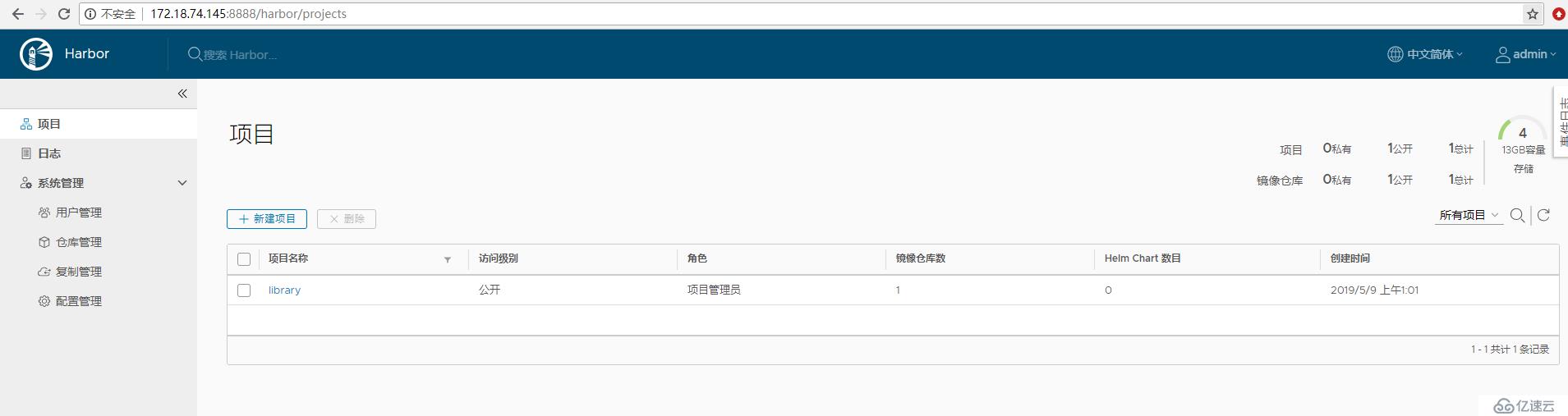
默认情况下,注册表数据保留在主机的/data/目录中,即使Harbor的容器被移除和/或重新创建,此数据仍保持不变。
[root@localhost ~]# cd /data/
[root@localhost data]# ls
ca_download config database job_logs psc redis registry secretkey
[root@localhost data]# cd registry/
[root@localhost registry]# tree
.
└── docker
└── registry
└── v2
├── blobs
│ └── sha256
│ ├── 5c
│ │ └── 5c40b3c27b9f13c873fefb2139765c56ce97fd50230f1f2d5c91e55dec171907
│ │ └── data
│ ├── bd
│ │ └── bdf0201b3a056acc4d6062cc88cd8a4ad5979983bfb640f15a145e09ed985f92
│ │ └── data
│ └── cd
│ └── cdf98d1859c1beb33ec70507249d34bacf888d59c24df3204057f9a6c758dddb
│ └── data
└── repositories
└── library
└── alpine
├── _layers
│ └── sha256
│ ├── bdf0201b3a056acc4d6062cc88cd8a4ad5979983bfb640f15a145e09ed985f92
│ │ └── link
│ └── cdf98d1859c1beb33ec70507249d34bacf888d59c24df3204057f9a6c758dddb
│ └── link
├── _manifests
│ ├── revisions
│ │ └── sha256
│ │ └── 5c40b3c27b9f13c873fefb2139765c56ce97fd50230f1f2d5c91e55dec171907
│ │ └── link
│ └── tags
│ └── latest
│ ├── current
│ │ └── link
│ └── index
│ └── sha256
│ └── 5c40b3c27b9f13c873fefb2139765c56ce97fd50230f1f2d5c91e55dec171907
│ └── link
└── _uploads
29 directories, 8 files此外,Harbor使用rsyslog来收集每个容器中的日志,默认情况下,这些日志文件存储在主机的/var/log/harbor/下
可根据这些日志文件进行故障排除
[root@localhost registry]# cd /var/log/harbor/
[root@localhost harbor]# ls
adm×××erver.log core.log jobservice.log portal.log postgresql.log proxy.log redis.log registryctl.log registry.log以上就是有关docker harbor的安装及管理的介绍,详细使用情况还得要大家自己使用过才能知道具体要领。如果想了解更多相关内容,欢迎关注亿速云行业资讯频道!
免责声明:本站发布的内容(图片、视频和文字)以原创、转载和分享为主,文章观点不代表本网站立场,如果涉及侵权请联系站长邮箱:is@yisu.com进行举报,并提供相关证据,一经查实,将立刻删除涉嫌侵权内容。